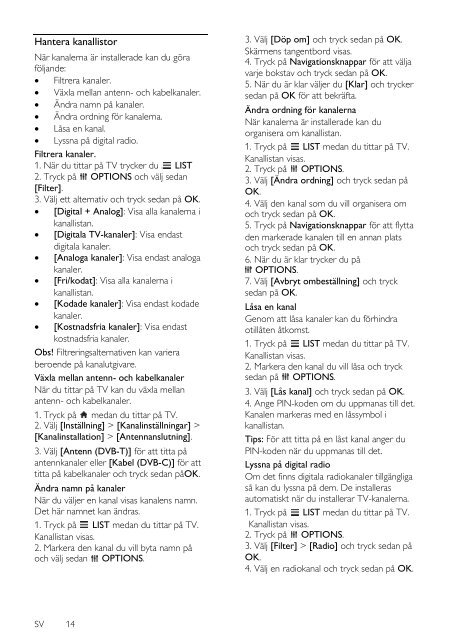www.philips.com/welcome
www.philips.com/welcome
www.philips.com/welcome
Create successful ePaper yourself
Turn your PDF publications into a flip-book with our unique Google optimized e-Paper software.
Hantera kanallistor<br />
När kanalerna är installerade kan du göra<br />
följande:<br />
Filtrera kanaler.<br />
Växla mellan antenn- och kabelkanaler.<br />
Ä ndra namn på kanaler.<br />
Ä ndra ordning för kanalerna.<br />
Låsa en kanal.<br />
Lyssna på digital radio.<br />
Filtrera kanaler.<br />
1. När du tittar på TV trycker du . LIST<br />
2. Tryck på OPTIONS och välj sedan<br />
[Filter].<br />
3. Välj ett alternativ och tryck sedan på OK.<br />
[Digital + Analog]: Visa alla kanalerna i<br />
kanallistan.<br />
[Digitala TV-kanaler]: Visa endast<br />
digitala kanaler.<br />
[Analoga kanaler]: Visa endast analoga<br />
kanaler.<br />
[Fri/kodat]: Visa alla kanalerna i<br />
kanallistan.<br />
[Kodade kanaler]: Visa endast kodade<br />
kanaler.<br />
[Kostnadsfria kanaler]: Visa endast<br />
kostnadsfria kanaler.<br />
Obs! Filtreringsalternativen kan variera<br />
beroende på kanalutgivare.<br />
Växla mellan antenn- och kabelkanaler<br />
När du tittar på TV kan du växla mellan<br />
antenn- och kabelkanaler.<br />
1. Tryck på medan du tittar på TV.<br />
2. Välj [Inställning] > [Kanalinställningar] ><br />
[Kanalinstallation] > [Antennanslutning].<br />
3. Välj [Antenn (DVB-T)] för att titta på<br />
antennkanaler eller [Kabel (DVB-C)] för att<br />
titta på kabelkanaler och tryck sedan påOK.<br />
Ä ndra namn på kanaler<br />
När du väljer en kanal visas kanalens namn.<br />
Det här namnet kan ändras.<br />
1. Tryck på LIST medan du tittar på TV.<br />
Kanallistan visas.<br />
2. Markera den kanal du vill byta namn på<br />
och välj sedan OPTIONS.<br />
3. Välj [Döp om] och tryck sedan på OK.<br />
Skärmens tangentbord visas.<br />
4. Tryck på Navigationsknappar för att välja<br />
varje bokstav och tryck sedan på OK.<br />
5. När du är klar väljer du [Klar] och trycker<br />
sedan på OK för att bekräfta.<br />
Ä ndra ordning för kanalerna<br />
När kanalerna är installerade kan du<br />
organisera om kanallistan.<br />
1. Tryck på LIST medan du tittar på TV.<br />
Kanallistan visas.<br />
2. Tryck på OPTIONS.<br />
3. Välj [Ä ndra ordning] och tryck sedan på<br />
OK.<br />
4. Välj den kanal som du vill organisera om<br />
och tryck sedan på OK.<br />
5. Tryck på Navigationsknappar för att flytta<br />
den markerade kanalen till en annan plats<br />
och tryck sedan på OK.<br />
6. När du är klar trycker du på<br />
OPTIONS.<br />
7. Välj [Avbryt ombeställning] och tryck<br />
sedan på OK.<br />
Låsa en kanal<br />
Genom att låsa kanaler kan du förhindra<br />
otillåten åtkomst.<br />
1. Tryck på LIST medan du tittar på TV.<br />
Kanallistan visas.<br />
2. Markera den kanal du vill låsa och tryck<br />
sedan på OPTIONS.<br />
3. Välj [Lås kanal] och tryck sedan på OK.<br />
4. Ange PIN-koden om du uppmanas till det.<br />
Kanalen markeras med en låssymbol i<br />
kanallistan.<br />
Tips: För att titta på en låst kanal anger du<br />
PIN-koden när du uppmanas till det.<br />
Lyssna på digital radio<br />
Om det finns digitala radiokanaler tillgängliga<br />
så kan du lyssna på dem. De installeras<br />
automatiskt när du installerar TV-kanalerna.<br />
1. Tryck på LIST medan du tittar på TV.<br />
Kanallistan visas.<br />
2. Tryck på OPTIONS.<br />
3. Välj [Filter] > [Radio] och tryck sedan på<br />
OK.<br />
4. Välj en radiokanal och tryck sedan på OK.<br />
SV 14